ms 윈도우에서 [ctrl+alt+del] 키를 통해 작업관리자 툴을 열어
현재 사용중인 프로세스를 관리하곤했었는데 하모니카에서도 비슷한
역할을하는 시스템 관리 프로그램이 있습니다.
시작메뉴 > 시스템 감시
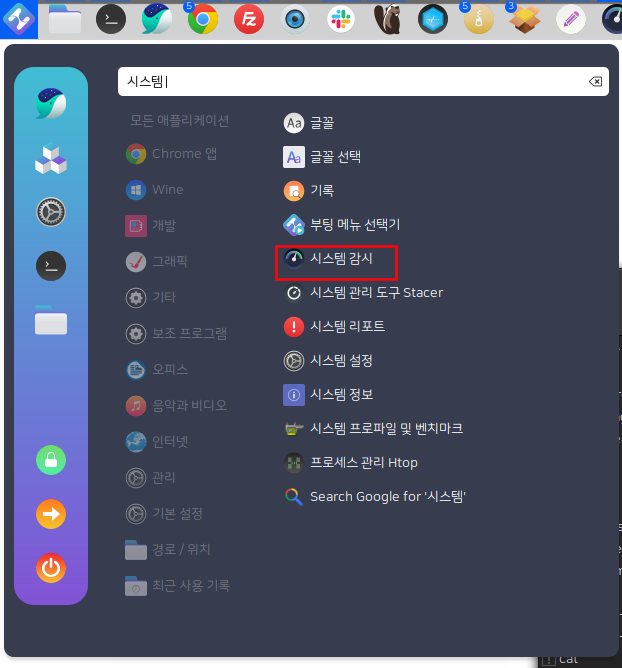
를 실행시키면
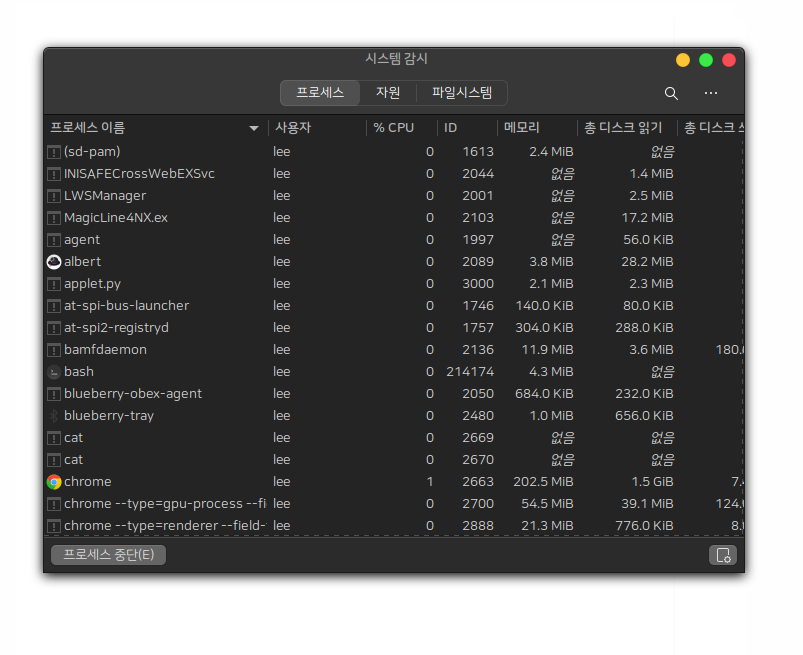
현재 사용중인 프로세스들이 나오고 강제 종료가 필요한 경우 하단 [프로세스 중단] 버튼을 통해 원하는 프로세스를 중단시킬 수 있습니다.
( 또는 죽이고자하는 프로세스 선택 후 [del] 키를 눌러도 됩니다.)
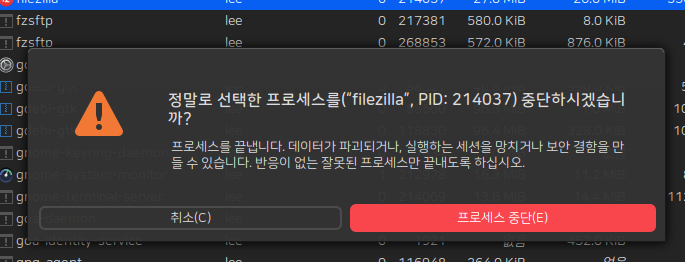
또한 현재 시스템 자원이 어떻게 쓰이고 있는지도 모니터링 할 수 있습니다.
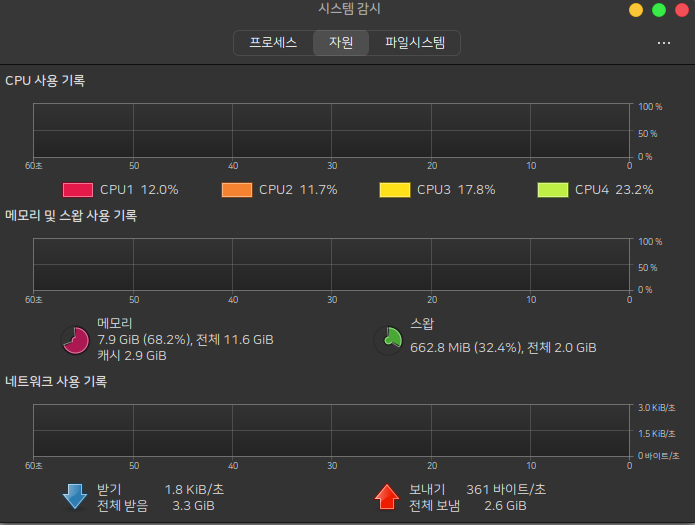
그리고 마운트되어있는 파일시스템 구조도 파악할 수 있습니다.
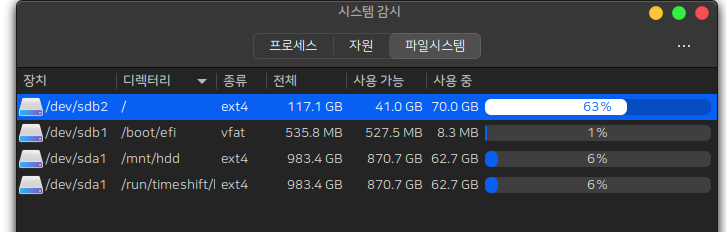
만약 윈도우에서 처럼 단축키를 사용해서 열고 싶다면
패널 마우스 우클릭 > [시스템 설정] 에서
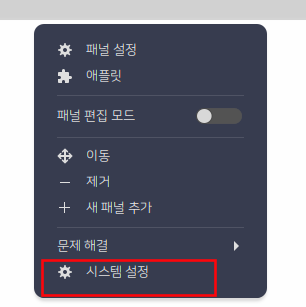
키보드 > 단축키 설정으로 이동한다.

1. [사용자 지정 단축키 추가]
2. 이름 : [시스템 감시] 등 원하는 단축어 이름 설정
3. 명령어 입력란 우측 [파일 아이콘] 클릭해 'gnome-system-monitor' 실행 명령어 브라우징 후 [추가]
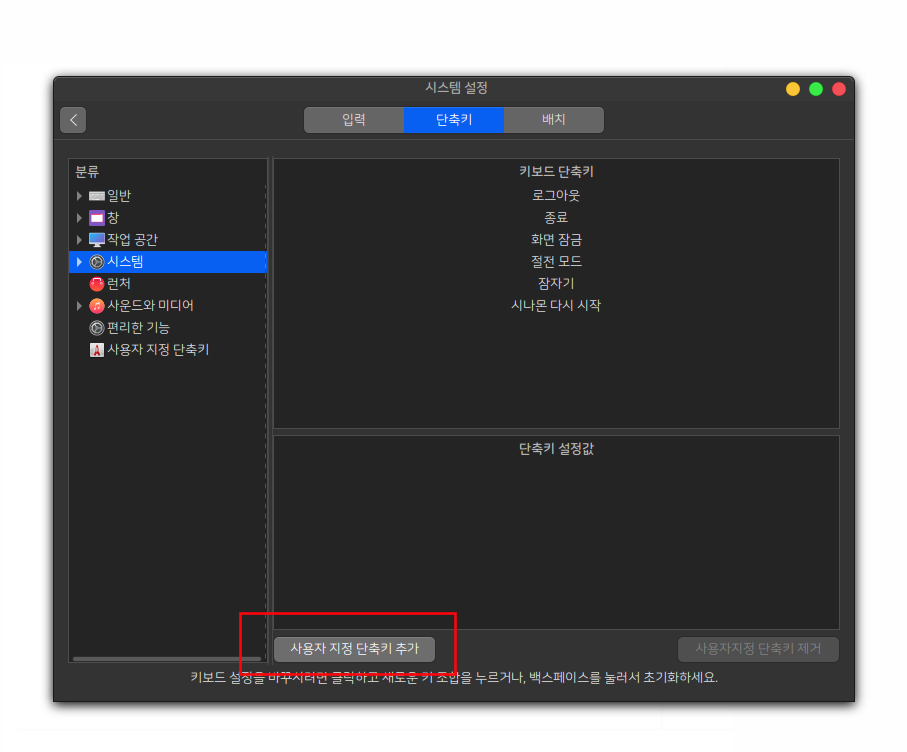
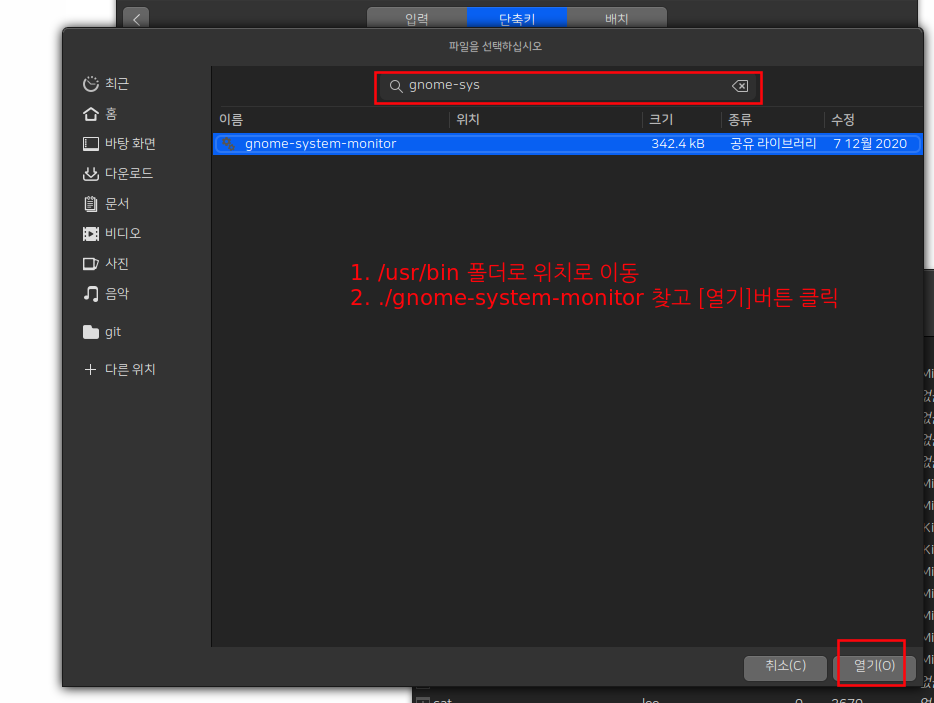
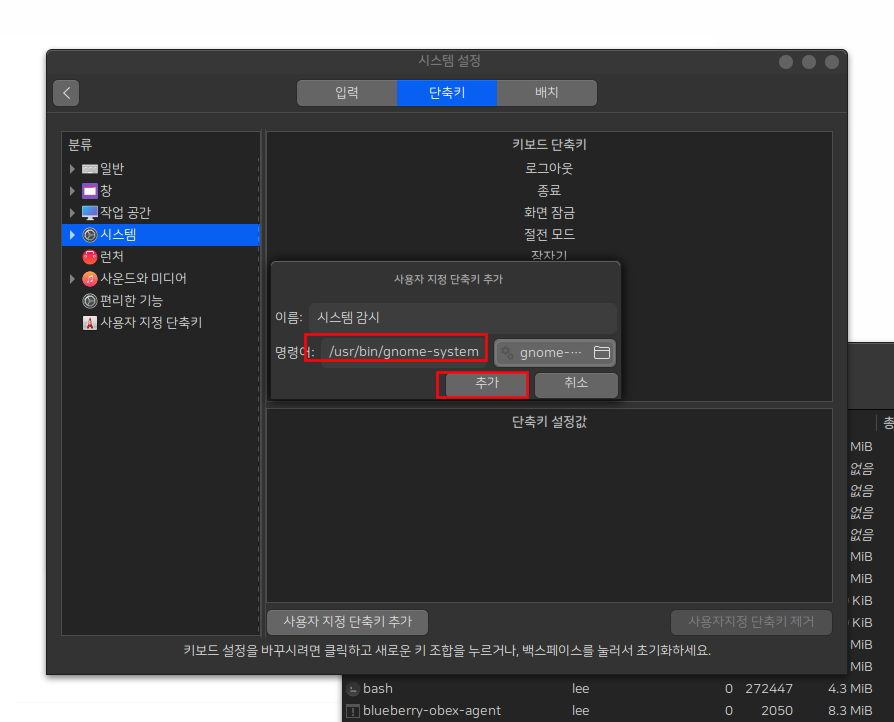
사용자 지정 단축키 > 시스템 감시(방금 입력한 단축키 이름) 선택 > 하단의 [단축키 설정값] - 설정되지않음 클릭후 사용할 단축키 버튼 입력
(ctrl+alt+delete은 시스템 명령어 중 계정 로그아웃 기능으로 되어있어 편의상 shift+ctrl+alt+delete 으로 설정하였습니다.)
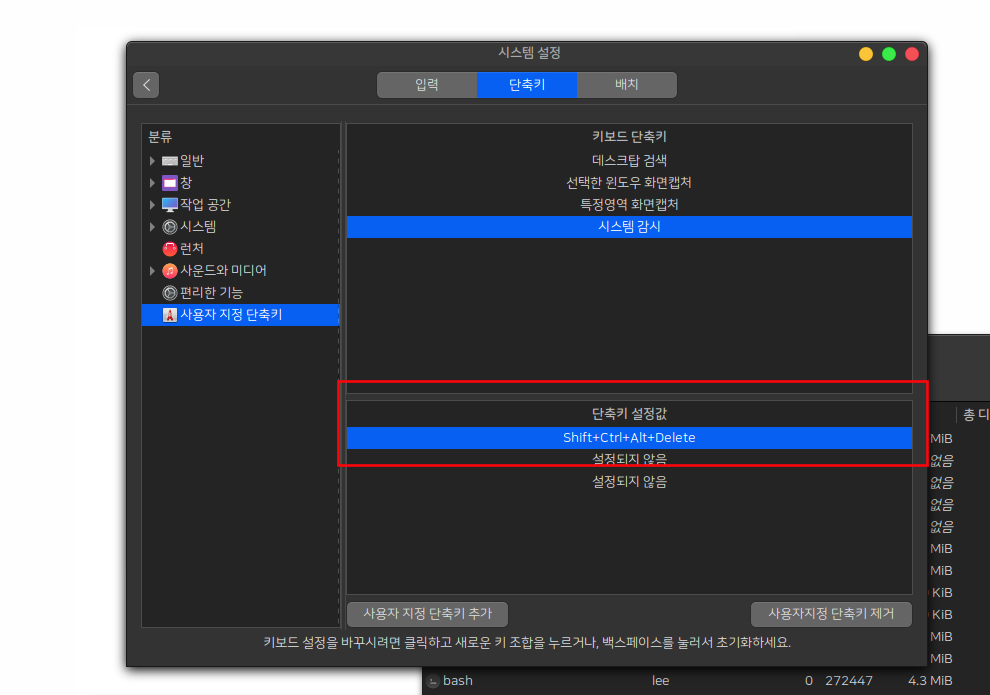
이렇게 하면 shift+ctrl+alt+delete 키를 누르면 윈도우에서 처럼 작업관리자와 유사한 프로그램을 실행시킬 수 있습니다.










